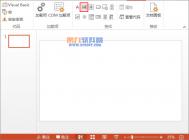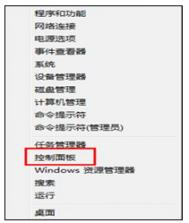PowerPoint制作滚动文本框的办法
1、启动PowerPoint2013,首先,我们要插入文本框,这里,我们不能按照传统方法直接单击插入选项卡,从里面选择文本框,那样的文本框是不带有滚动条的。我们点击开发工具选项卡,然后单击文本框控件。

2、在空白页面画出文本框,调整大小,然后点击控件功能区中的属性按钮。

3、 弹出属性对话框,我们先来设置底色,点击BackColtulaoShi.comor属性后的小三角箭头,在系统中,选择桌面。

4、然后点击调色板,选择墨绿色,点击Font字体,进行相关设置。

5、我们在字体对话框中对文本字体进行设置,将字体设置为微软雅黑,字形常规,字号小三,单击确定。
(本文来源于图老师网站,更多请访问http://m.tulaoshi.com)
6、将MultiLine属性设置为True,ScrollBars为2-fmScrollBarsVertical。

7、右击空白页面上的文本框控件,从右键菜单中依次点击文本框对象--编辑。

8、设置完毕,按下Shift+F5键播放,在幻灯片放映视图中,拖动下拉滚动条即可查看下面的文本内容。

图老师健康网图老师健康网温馨提示说明:
(本文来源于图老师网站,更多请访问http://m.tulaoshi.com)BackColor:设置窗体背景颜色;
Font:用来设置文本框中文字的字型、字体和大小;
MultiLine:设置控件是否接受多行文本;
ScrollBars:利用滚动条来显示多行文字内容。
PowerPoint如何制作三维图
前提条件:您所插入的自选图形对象或图片,必须是二维的如果是自选图形本身就是三维效果,那该功能则无法使用!
效果图如下:

三维图实现过程如下:
1、我们从何处入手呢?
首先,使用自选图形功能,在PowerPoint幻灯片中插入大体上如下图的三个二维自选图形;

2、稍加调整颜色及大小,之后,使用三维效果样式即可轻松实现;
如下图,选择矩形图形;

3、按上图的操作,点击方向按钮,弹出其下的列表,选择一种产生立体效果的方向样式即可;

4、同样的道理,分别选择第二个、第三个,执行同样的操作,选择不同的方向样式,即可实现如上图的效果,这样,三维效果图就产生了!

tulaoshi5 、①取消/设置三维效果
②下俯
③上翘
④左偏
⑤右偏
⑥深度
⑦方向
⑧照明角度
⑨表面效果
⑩三维颜色
如果您的幻灯片中找不到三维设置工具栏,请在窗口中找到如下图的按钮,点击一下,就弹出来了!

PowerPoint如何利用墨迹工具绘制图形
1、启动PowerPoint2007,打开一份演示文稿,单击下方三个幻灯片视图中的幻灯片放映选项。

2、进入全屏观看幻灯片,右击,从弹出的菜单中依次选择指针选项--荧光笔。

3、单击ESC键退出绘图状态,在按一次退出全屏播放,提示是否保存痕迹,我们选择保留。

4、按住Ctrl键选中墨迹,单击菜单栏--笔--颜色,将黄色改为红色,更加醒目。

5、修改粗细,单击菜单栏--笔--粗细,选择其他线条。

6、弹出设置墨迹格式对话框,将线条粗细设置为15,确定。

7、完成,这样用墨迹工具进行图形的绘制,虽然没有专业的绘图工具精美,但是更加自由,想画什么就画什么。